In meinem Windows 8 Experiment entdecke ich täglich neue coole Kleinigkeiten, diese möchte ich natürlich mit euch teilen. Heute geht es um SkyDrive, die Dropbox Allternative, nicht nur für Windows 8 Nutzer.
Jeder der mich kennt, weiss dass ich ein Dropbox Fan erster Stunde bin und unter anderem dank dem auch über einen recht grossen Freispeicher bei Dropbox verfüge. Aber nicht nur deshalb, vor allem auch dank der super Integration in iOS und Android mag ich den Cloud speicher, den er ist einfach irgendwie allgegenwärtig.

Vor einigen Monaten haben ich dann aber den bezahl Account gelöscht (habe ja Dank einigen von euch auch einen grossen Frei-Speicher) womit das auch kein Problem ist. Dazu kommt aber die immer bessere Integration der iCloud in meine Haupt Apps. Bei immer mehr Apps konnte ich auf die Apple eigene Cloud umstellen und das habe ich wo möglich auch gemacht. Für mich der grosse Vorteil ist dass ich nicht beim installieren der App mein 38Stelliges 1Password Passwort hervorkramen muss sondern einfach iCloud wählen kann und die Daten sind schon automatisch da.
Im letzten letzten Jahr mit dem Start von SkyDrive habe ich mir dank meiner uralten Hotmailadresse auch den 25 GB Speicherplatz abholen können. Normalerweise gibt es für neue Kunden „nur“ 7 GB freien Speicherplatz.
Im Zusammenhang mit SkyDrive bietet die Windows Phone 8 Twitter App einen grossen Vorteil, sie speichert die BIlder nicht irgendwo in der Cloud bei einem Bilder Anbieter meine eigenen geposteten Bilder sondern legt diese in meinem SkyDrive Space ab und somit bleibe ich im Besitz des Bildes.
Gleich wie ich es bei Apple liebe, dass all meine Dokumente etc. direkt über die iCloud auf meine anderen Macs und mobilen Geräte verteilt werden ist es hier bei Windows 8.
Über SkyDrive überall alle Dateien zur Verfügung haben
Inhaltsverzeichnis
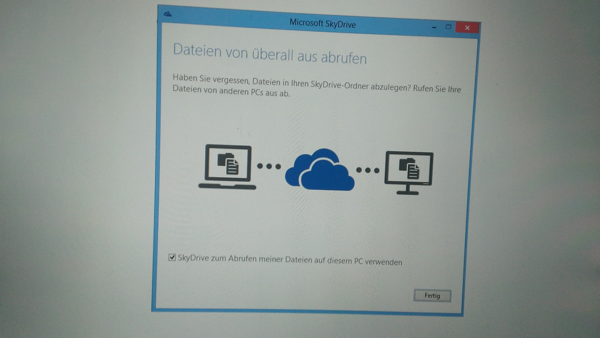
Sicherlich kann man auf Windows 8 auch Dropbox nutzen und die App ist bei mir auch da installiert, bei SkyDrive gibt es aber eine Funktion die ich ganz genial finde, welche evtl. für einige unter euch interessant sein die gerne Fernzugriff auf ihre Dateien haben von überall auf dem Planeten.
Ja ich weiss mit allen Cloud-Geschichten Dropbox, Wuala Sugar Sync und wie sie alle heissen habt ihr Zugriff auf eure Dateien. Aber nur auf die Dateien welche sich aktuell in der Cloud befinden. Wie steht es mit Dateien die ihr z.B. ausserhalb von eurem Cloud Ordner abgespeichert habt? Dies kann aus Platzmangel oder einfach auch dem nicht dran denken dass man diese Datei irgendwann mal irgendwo anderst braucht passieren.
Und für genau diesen Fall bietet SkyDrive eine Lösung an:
SkyDrive lässt (Achtung diese Funktion ist per Default aktiviert) bei der Installation wählen dass es Zugriff auf den kompletten Rechner hat. Wenn ihr das nächste mal Unterwegs eine Datei benötigt, welche nicht in einer eurer Cloud Diensten abgespeichert ist könnt ihr euch auf live.skydrive.com einoggen und dann unten bei den „PCs“ euren gewünschten Rechner auswählen und schon habt iihr eine Übericht all eurer Daten auf dem ausgewählten Rechner.

Fazit
Eine praktische Möglichkeit auf all seine Dateien zugreiffen zu können ohne z.B. ein NAS System zu kaufen und dies immer laufen zu lassen, bedingt aber dass der Rechner zu Hause permanent eingeschalten mit dem Internet verknüpft ist.
In meinen Tests war ich doch nun schon mehrfach froh, konnte ich nicht nur auf die in der SkyDrive Cloud liegenden Daten zurückgreiffen, einfach kurz den Browser eurer Wahl starten und schon habt ihr Zugriff auf eure Dateien.
[sws_red_box box_size=“580″] Aber Achtung, nicht nur wenn ich diese Funktion in Windows 8 nutzt, wählt ein sicheres Passwort für eure Dienste!!![/sws_red_box]
Features von SkyDrive
Hier findet ihr noch eine Aufzählung von Möglichkeiten welche euch SkxDrive bietet.
- Zeigen Sie Ihre Dateien auf SkyDrive an, auch die mit Ihnen geteilten Dateien sowie die kürzlich geöffneten Office-Dateien.
- Laden Sie Dateien auf Ihrem PC auf SkyDrive hoch, sodass Sie von anderen Computern aus oder über Ihr Telefon darauf zugreifen können.
- Laden Sie Dateien von SkyDrive auf Ihren PC herunter.
- Teilen Sie Dateien auf SkyDrive, indem Sie den Charm „Teilen“ verwenden. Wenn Sie z. B. eine E-Mail mit einem Link zu einem Foto auf SkyDrive senden möchten, können Sie die Daten aus der SkyDrive-App für die Mail-App freigeben.
- Sie können Dateien auf SkyDrive über andere Windows Store-Apps auf Ihrem PC hochladen oder öffnen. Sie können z. B. in der Mail-App ein Foto, das Sie in einer E-Mail empfangen haben, auf SkyDrive speichern.
[sws_blue_box box_size=“580″]Hier im Blog Beitrag werden wir die ganzen Erfahrungen nach und nach ergänzen und die jeweiligen Videos, Bilder, Podcasts Folgen und Blog Beiträge verlinken.
Wenn ihr nichts verpassen möchtet, abonniert unseren RSS-Feed, folgt uns bei Twitter, Facebook, YouTube oder Google+ (Hashtag #pgw8) und schaut immer wieder mal hier im Blog vorbei. [/sws_blue_box]

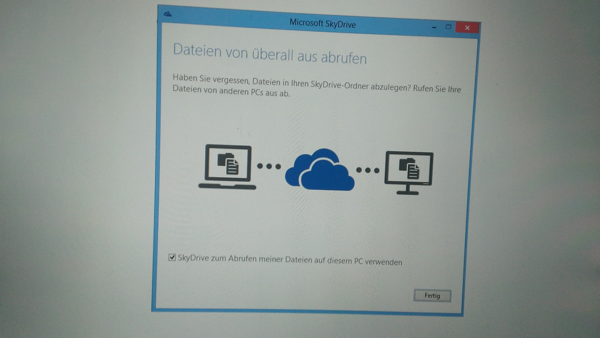

Ich nutze schon lange Skydrive, auch auf dem Mac. Mit den Office Web Apps, ist das grossartig. Dokumente können so von mehreren Personen bearbeitet werden. Ich kann die Dokumente nur lesens oder auch lesens&bearbeitend freigeben.
Skydrive ist cool. Und dank uralt Hotmail Account und neu auch Office 365 hab ich 45 GB 😉 Reicht ewig.
Genau @Kim88 da haben wir beide das glück gehabt durch unsere alten Hotmail accounts, dafür läuft (zumindest bei mir) das ganze jetzt über eine komische eMail Adresse (Jugendsünden würd ich mal sagen *g*)
Pingback: #0613 WochenRückblick Pokipsie Network #pgw8 » Pokipsie's digitale Welt » WochenRückblick